Me pregunto quién podría necesitar que sus copias de seguridad de Time Machine se ejecuten cada hora. Con las herramientas de control de versiones integrado en Dropbox, o en editores de texto como Ulysses, y la confiabilidad de las unidades SSD, las copias de seguridad por hora pueden ser excesivas. O simplemente pueden ser molestos. O, si tienes una Mac más antigua, es posible que se ralenticen las cosas mientras intentas trabajar. Cualquiera sea su razón para quejarse de las copias de seguridad de Time Machine por hora, TimeMachineEditor lo tiene cubierto. Es una utilidad gratuita que toma el control de la programación de Time Machine.
TimeMachineEditor edita la máquina del tiempo
Time Machine es fantástico. Su mera existencia significa que miles de millones de personas tienen copias de seguridad, cuando de otro modo no las tendrían. De forma predeterminada, Time Machine crea las siguientes copias de seguridad:
- Instantáneas locales según lo permita el espacio
- Copias de seguridad por hora durante las últimas 24 horas
- Copias de seguridad diarias durante el último mes
- Copias de seguridad semanales de todos los meses anteriores
Cuando el disco de respaldo se llena, los respaldos más antiguos se eliminan para hacer espacio según sea necesario. Aparte de apagar Time Machine o de omitir manualmente una copia de seguridad cada vez que una comienza a ejecutarse, el usuario no tiene forma de cambiar esta programación.
TimeMachineEditor permite al usuario elegir cuándo se realizan las copias de seguridad. Su interfaz simple, una pequeña ventana, brinda un poderoso conjunto de opciones para programar sus copias de seguridad de Time Machine. Puede configurar el programa por intervalo o usando un calendario, e incluso puede configurarlo solo para ejecutar copias de seguridad cuando su Mac está inactiva. Quizás te hayas ido a hacer un café. O tal vez eres uno de esos monstruos que dejan su computadora funcionando las 24 horas del día, los 7 días de la semana en lugar de dejarla dormir, promoviendo así el cambio climático y garantizando el fin de la raza humana.
Intervalos
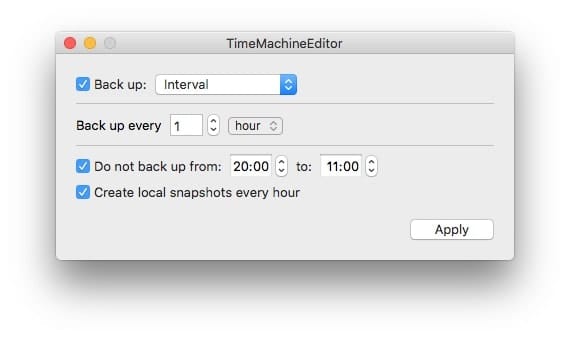
Foto: Cult of Mac
Los horarios se pueden configurar en horas, días o incluso semanas, y también puede establecer una ventana de tiempo en la que las copias de seguridad nunca se ejecuten. Esto es útil si miras programas de televisión con tu computadora todas las noches y no quieres estropear su disco duro, o si crear o cambiar regularmente una gran cantidad de datos en su máquina mientras trabaja, lo que lleva a que Time Machine se ejecute casi constantemente.
La opción de intervalo también le permite activar y desactivar instantáneas locales. Estos son nuevos en macOS High Sierra y aprovechan las nuevo sistema de archivos APFS para capturar versiones de sus archivos a medida que los cambia. Estas instantáneas se almacenan en la unidad local, no en la parte posterior, pero significan que puede volver fácilmente a versiones anteriores de su trabajo sin tener que recurrir a una copia de seguridad separada real.
Intervalos de calendario
 Configure tantas copias de seguridad basadas en calendario como desee.
Configure tantas copias de seguridad basadas en calendario como desee.
También puede establecer un horario usando un calendario. Esto le permite crear una lista de tareas de respaldo, por día de la semana y por hora. Puede hacer que las copias de seguridad se ejecuten todos los días a la medianoche, por ejemplo, o todas las noches de los días laborables a las 6 p.m. después de que haya terminado de trabajar. O puede ejecutar una única copia de seguridad semanal.
Copia de seguridad mientras está inactivo
Si realmente odias que se ejecuten copias de seguridad de Time Machine mientras estás usando tu máquina, prueba la opción de copia de seguridad "cuando está inactiva", que hace precisamente eso. Activa una copia de seguridad de Time Machine cada vez que su Mac queda inactiva. Esto es excelente si usa su máquina para trabajos pesados en disco, como la edición de películas, y aún desea que sus copias de seguridad sean lo más regulares posible. También puede establecer un intervalo de tiempo en el que no se ejecutarán copias de seguridad, incluso cuando se aleje de su máquina.
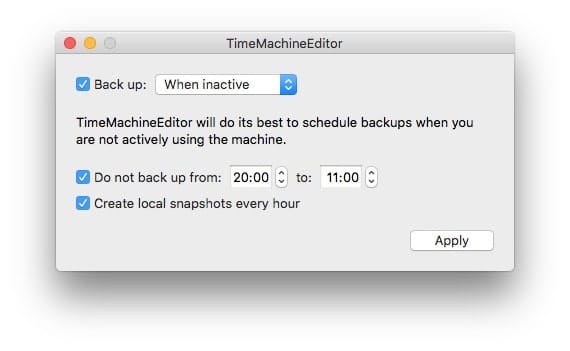
Foto: Cult of Mac
Time Machine todavía tiene el control
Es importante tener en cuenta que TimeMachineEditor no se hace cargo de las copias de seguridad. Todo lo sigue gestionando el servicio nativo de Time Machine. TimeMachineEditor simplemente edita la programación. Como tal, es compatible con todo lo que admite Time Machine: funciones como Power Nap y las instantáneas locales APFS antes mencionadas.
Alternativas de la App Store
Algunas personas pueden estar preocupadas por instalar una aplicación desde fuera de la App Store, especialmente una que utiliza un paquete de instalación como TimeMachineEditor y, por lo tanto, requiere una contraseña de administrador. No puedo responder por TimeMachineEditor, pero el querido periodista de Apple Jason Snell ha sido usándolo por algún tiempoy lo recomienda, lo cual es lo suficientemente bueno para mí.
Si aún no te sientes satisfecho, hay opciones en la Mac App Store. No he probado ninguno, pero algo como Programador de copias de seguridad: Editor de tiempo parece que hace una tarea similar.


